网关未激活导致连接失败怎么办?解决方法是什么?
- 网络攻略
- 2025-05-21
- 34
在当今数字化时代,网络连接问题往往会给我们的工作和日常生活带来诸多不便。特别是当您遇到“网关未激活导致连接失败”的问题时,可能会感到焦虑和困惑。不过,别担心,本文将为您提供详细的解决方案,帮助您快速恢复正常网络连接。
网关未激活问题概述
我们需要了解什么是网关,以及为什么网关未激活会导致连接失败。网络网关(Gateway)是连接两个或多个网络(通常是不同协议的网络)的节点设备,它在不同网络之间进行数据包的路由选择和传输。简而言之,网关是进入和离开一个网络的必经之路。如果网关未激活或配置错误,数据包将无法正确地从您的设备传输到目标网络。

解决网关未激活的方法
1.检查硬件连接
在处理任何软件问题之前,首先应检查您的物理连接是否正确。请按照以下步骤操作:
确认所有的网线都已经稳固地连接在路由器、交换机和计算机上。
检查路由器的电源是否开启,并确认指示灯显示正常。
尝试重启路由器和调制解调器,因为有时简单的重启就可以解决未激活的问题。
2.网络设置诊断
若硬件连接无误,接下来应检查网络配置:
在您的电脑上打开“网络和共享中心”(Windows系统)或“系统偏好设置”中的“网络”(Mac系统)。
查看您的网络连接是否被禁用。如果有,请启用它。
检查IP地址设置,确保获取IP地址的方式为自动获取(DHCP)。
如果您知道正确的网关地址,可以尝试手动设置网关IP地址。
3.使用命令行工具
对于更高级的用户,可以使用命令行工具进行故障诊断:
在Windows中,使用`ipconfig`命令查看网关地址及DNS服务器设置是否正确。
在Mac或Linux系统中,可以使用`ifconfig`或`ipaddr`命令查看网络接口信息。
4.更新或重新安装网络驱动程序
驱动程序问题也可能是导致网关未激活的原因之一:
进入设备管理器,找到网络适配器,查看是否存在任何带有黄色感叹号的设备。
右键点击相关网络适配器,选择“更新驱动程序”。
如果更新无效,您还可以选择卸载驱动程序并重新启动计算机,让系统自动重新安装驱动程序。
5.恢复路由器设置
如果以上步骤均无效,可能需要重置您的路由器到出厂设置:
找到路由器上的“恢复”按钮,通常需要用针或类似工具按压数秒。
路由器将重启并恢复到出厂设置,您需要重新配置网络。
6.联系服务提供商
如果网关问题依然存在,可能是您的网络服务提供商的问题。此时,您应该:
检查是否是服务提供商的维护或者网络故障。
联系他们的客服,询问是否有已知的问题并寻求帮助。
7.更换设备
如果经过以上所有步骤,问题依旧,可能是路由器或网卡硬件存在问题。您可以尝试更换新的网络设备来解决此问题。
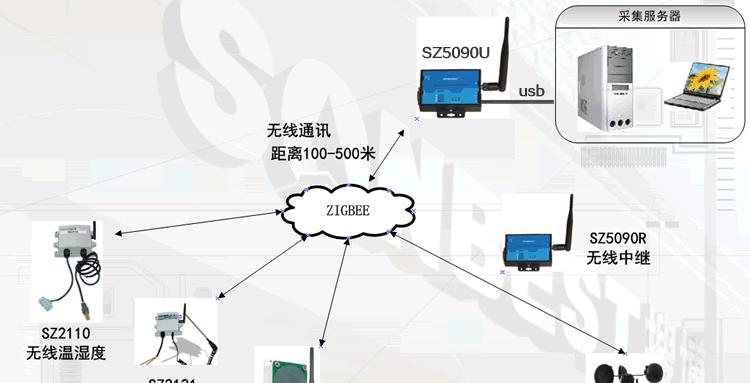
常见问题解答(FAQ)
问:网关未激活是什么意思?
网关未激活通常意味着您的网络设备(如路由器或调制解调器)未能成功建立连接到互联网,或者无法在本地网络中正确识别。
问:为什么路由器重启后,问题又会复发?
这可能是因为路由器的固件存在缺陷,或者路由器需要升级到最新版本。建议检查路由器制造商的官方网站获取固件更新。
问:如何预防网关未激活问题的发生?
定期检查硬件设备的运行状态,确保路由器固件更新至最新版本,以及在可能的情况下使用有线连接代替无线连接,可以降低这类问题发生的概率。

综上所述
网关未激活导致连接失败,虽然令人沮丧,但通常可以通过一系列简单的故障排除步骤来解决。从检查硬件连接到使用高级网络诊断工具,再到可能的路由器恢复设置,您总能找到恢复网络连接的方法。如果自行解决确实有困难,不妨寻求专业的技术支持帮助。记住,网络问题的解决往往需要耐心和细致的排查。希望本文提供的信息能帮助您迅速摆脱连接问题的困扰。
版权声明:本文内容由互联网用户自发贡献,该文观点仅代表作者本人。本站仅提供信息存储空间服务,不拥有所有权,不承担相关法律责任。如发现本站有涉嫌抄袭侵权/违法违规的内容, 请发送邮件至 3561739510@qq.com 举报,一经查实,本站将立刻删除。